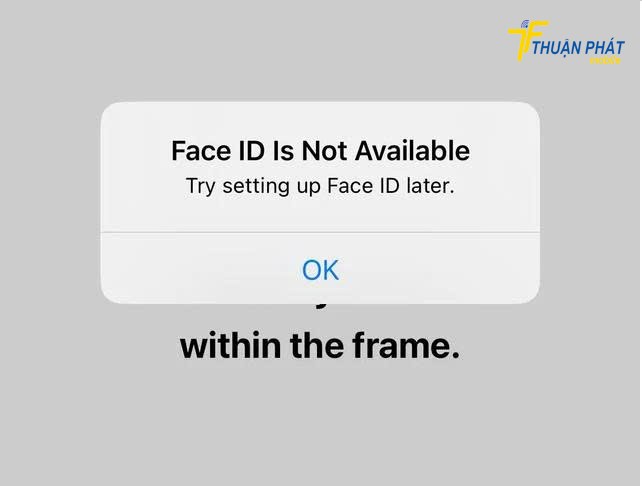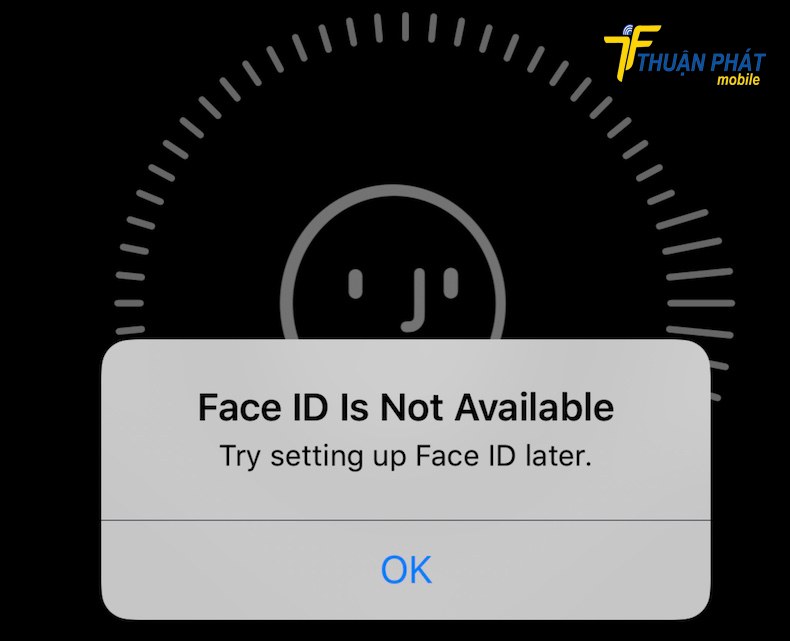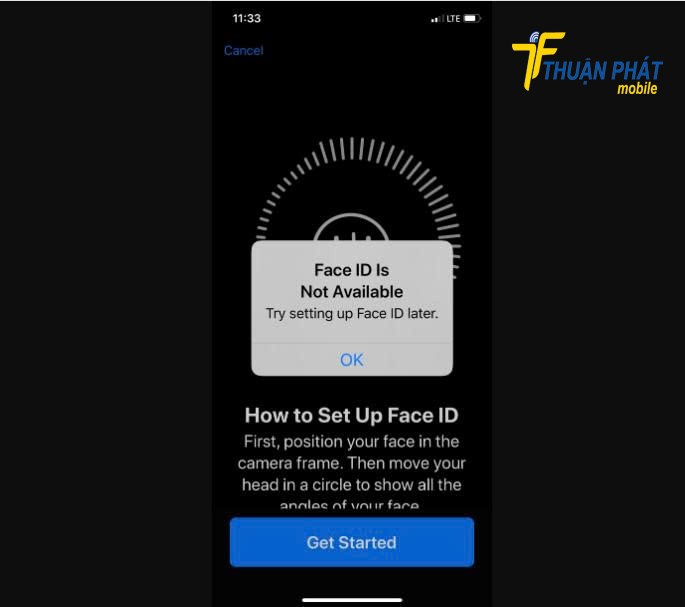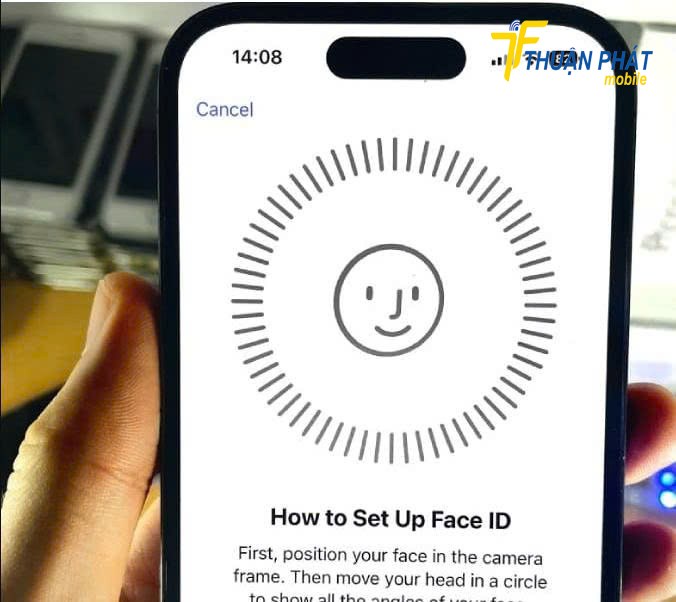Mẹo xử lý iPhone 15 Plus không nghe được cuộc gọi nhanh chóng
iPhone 15 Plus không nghe được cuộc gọi là tình trạng khiến nhiều người dùng hoang mang bởi lỗi này ảnh hưởng trực tiếp đến khả năng liên lạc hằng ngày. Khi sự cố xảy ra, người dùng có thể không nghe thấy bên kia nói, âm thanh bị nhỏ, rè, chập chờn hoặc thậm chí mất hoàn toàn. Vậy nguyên nhân do đâu? Có cách nào khắc phục hiệu quả? Hãy cùng tìm hiểu chi tiết trong bài viết dưới đây.
Dấu hiệu nhận biết iPhone 15 Plus không nghe được cuộc gọi
- Gọi điện nhưng không nghe tiếng từ người bên kia.
- Âm thanh nhỏ, rè, méo tiếng, lúc nghe được lúc không.
- Bật loa ngoài thì nghe bình thường, nhưng loa trong lại không hoạt động.
- Khi tăng âm lượng cuộc gọi, máy phản hồi nhưng âm thanh vẫn rất nhỏ.
Đây là những dấu hiệu phổ biến nhất của lỗi iPhone 15 Plus không nghe được cuộc gọi do sự cố loa trong hoặc phần mềm.
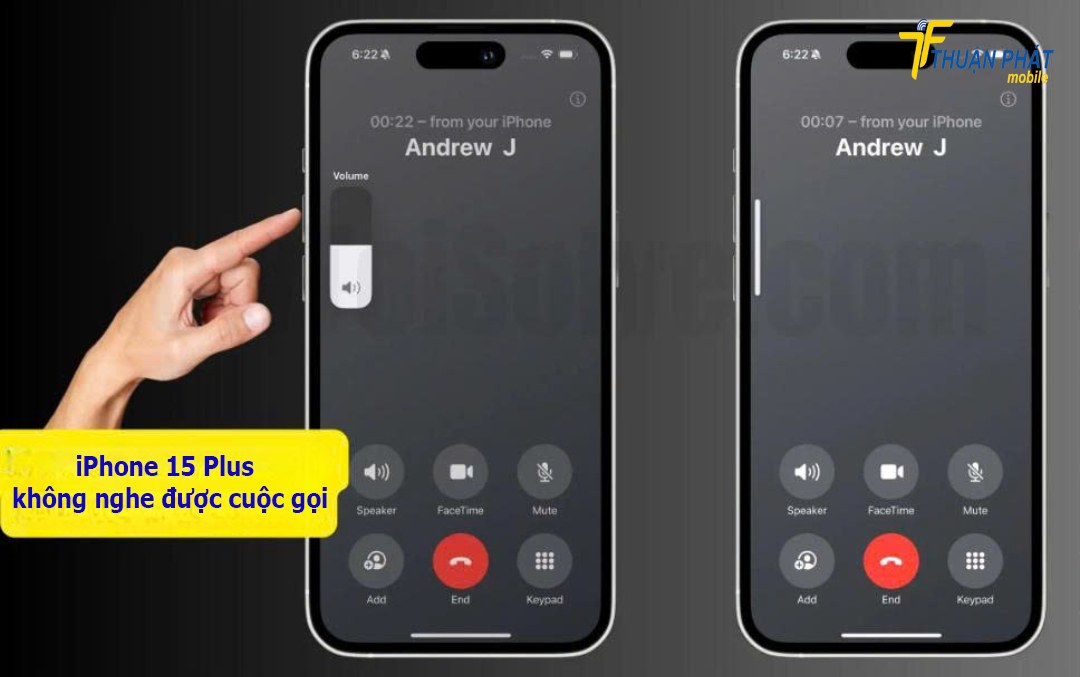
Nguyên nhân khiến iPhone 15 Plus không nghe được cuộc gọi
Nguyên nhân phần mềm
- Lỗi iOS, xung đột phiên bản sau khi cập nhật.
- Ứng dụng bên thứ ba chiếm quyền âm thanh.
- Dữ liệu hệ thống bị lỗi hoặc đầy bộ nhớ.
- Chế độ Focus/Không làm phiền đang bật khiến âm thanh bị hạn chế.
Loa trong bị bụi bẩn
Loa thoại bị bám bụi, mồ hôi hoặc oxy hóa làm âm thanh bị:
- Nhỏ lại
- Rè
- Mất tiếng hoàn toàn.
Đây là nguyên nhân rất phổ biến.
iPhone bị rơi, va đập hoặc vô nước
Các tác động vật lý có thể gây:
- Hở cáp loa
- Cháy IC audio
- Loa trong hư hỏng hoàn toàn
- Chập mạch gây mất âm thanh
Đặc biệt, iPhone 15 Plus dùng thiết kế kín, khi nước vào rất dễ gây oxy hóa linh kiện.
Lỗi loa trong
Loa trong hỏng khiến máy không thể phát âm thanh cuộc gọi, trong khi loa ngoài vẫn hoạt động bình thường. Đối với trường hợp này thông thường người dùng cần thay loa trong mới cho thiết bị.
Tham khảo ngay dịch vụ: Thay loa trong iPhone 15 Plus, chính hãng, giá tốt nhất, lấy liền.

Cách khắc phục iPhone 15 Plus không nghe được cuộc gọi hiệu quả
Trước khi mang máy đi sửa, bạn có thể thử các cách dưới đây:
Khởi động lại iPhone
- Khởi động lại giúp làm mới hệ thống, khắc phục nhanh các lỗi xung đột âm thanh.
Vệ sinh loa trong
- Dùng tăm bông mềm hoặc khăn microfiber để lau nhẹ khu vực loa thoại.
Không dùng vật cứng chọc vào loa vì dễ làm rách lưới loa.
Kiểm tra chế độ âm thanh
- Tắt Bluetooth nếu đang kết nối tai nghe.
- Tăng âm lượng cuộc gọi lên tối đa để kiểm tra.
- Tắt chế độ Không làm phiền/Focus.
Cập nhật iOS phiên bản mới nhất
- Apple thường khắc phục các lỗi âm thanh qua các bản cập nhật phần mềm.
Reset cài đặt âm thanh và mạng
- Vào: Cài đặt → Cài đặt chung → Chuyển hoặc đặt lại iPhone → Đặt lại → Đặt lại tất cả cài đặt
Nếu thử hết các cách mà iPhone 15 Plus không nghe được cuộc gọi vẫn không cải thiện, khả năng cao loa trong hoặc IC âm thanh đã gặp lỗi phần cứng.
Thuận Phát Mobile – Địa chỉ sửa iPhone 15 Plus không nghe được cuộc gọi uy tín, giá tốt nhất
Nếu bạn cần một nơi kiểm tra và sửa lỗi nhanh chóng, Hệ thống cửa hàng sửa điện thoại và máy tính bảng Thuận Phát Mobile là địa chỉ được nhiều khách hàng tin tưởng bởi:
- Kỹ thuật viên chuyên nghiệp, tay nghề cao, nhiều năm kinh nghiệm sửa iPhone đời mới.
- Máy móc hiện đại, hỗ trợ bóc tách, kiểm tra, đo đạc chính xác lỗi âm thanh.
- Linh kiện zin mới 100%, nguồn gốc minh bạch.
- Quy trình công khai, khách hàng được quan sát trực tiếp.
- Không tráo đổi linh kiện, cam kết rõ ràng.
- Giá thay loa trong iPhone 15 Plus cạnh tranh, bảo hành dài hạn.

Khách hàng tại Thuận Phát Mobile
iPhone 15 Plus không nghe được cuộc gọi là lỗi gây ảnh hưởng lớn đến quá trình liên lạc, nhưng đa số đều có thể khắc phục hiệu quả nếu kiểm tra và sửa đúng kỹ thuật. Nếu lỗi đến từ loa trong hoặc IC audio, bạn nên nhanh chóng mang máy đến trung tâm uy tín như Thuận Phát Mobile để được hỗ trợ.
Hệ thống chi nhánh Thuận Phát Mobile tại TPHCM
Bạn có thể đến chi nhánh gần nhất để được hỗ trợ:
- Hotline hỗ trợ 24/7: 093.797.0101 - 093.179.0101.
- Nhắn tin trao đổi qua trang Fanpage, Zalo chính thức của trung tâm. Hoặc quý khách hàng có thể đến trực tiếp các chi nhánh sau:
Chi nhánh 1: 514 Lê Hồng Phong, Phường Vườn Lài, Thành phố Hồ Chí Minh.
Chi nhánh 2: 197A Lê Quang Định, Phường Gia Định, Thành phố Hồ Chí Minh.
Chi nhánh 3: 118 Nguyễn Sơn, Phường Phú Thọ Hòa, Thành phố Hồ Chí Minh.
Chi nhánh 4: 450 Huỳnh Tấn Phát, Phường Tân Thuận, Thành phố Hồ Chí Minh.

Trung tâm Thuận Phát Mobile chi nhánh 1 Lê Hồng Phong TPHCM



Trung tâm Thuận Phát Mobile Chi nhánh 4 tại Huỳnh Tấn Phát TPHCM